分兩半影印大件原稿
可以影印大小超過印表機原稿玻璃的原稿。 分兩半掃描原稿,合併資料,然後按比例縮小進行列印,使原稿能夠放在一頁紙上。
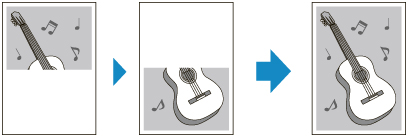
裝入大小為大件原稿一半的紙張,如下所示。
-
A3大小的原稿:裝入A4大小的紙張。
-
B4大小的原稿:裝入B5大小的紙張。
-
11x17大小的原稿:裝入Letter大小的紙張。
 注釋
注釋
-
不支援滿版列印。
-
在主頁螢幕上選擇
 影印(Copy)。
影印(Copy)。 -
選擇
 大件影印(Oversized copy)。
大件影印(Oversized copy)。 -
檢查訊息並點選OK。
-
選擇大件原稿的大小。
-
選擇要列印的頁面大小。
-
將大件原稿的前一半放置在原稿玻璃上(要掃描的一面向下),並與校準標記(
 )對齊。
)對齊。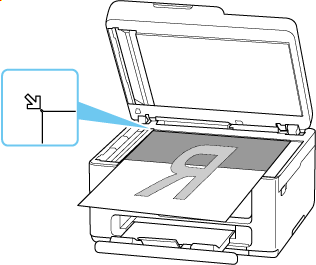
-
輕輕關閉文件蓋板並點選OK。
-
根據需要指定設定。
可以在影印待命螢幕中指定份數。
關於設定項目的更多資訊:
-
按黑白(Black)按鈕或彩色(Color)按鈕。
印表機開始掃描原稿的前一半。
原稿掃描完成後,印表機會發出嗶聲。
-
將大件原稿旋轉180度以將其另一半放置在原稿玻璃上,並與校準標記(
 )對齊。
)對齊。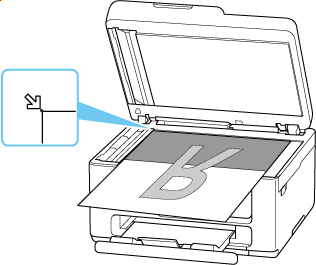
-
輕輕關閉文件蓋板並點選掃描(Scan)。
印表機隨即掃描大件原稿的另一半並開始影印。
 注釋
注釋
-
由於原稿內容或其放置方式,影印件的中間可能會出現白線或影像偏差。 如果列印結果不符合預期,請嘗試位於電腦上的Canon IJ Scan Utility(Windows)或Canon IJ Scan Utility Lite(macOS)。
- 掃描大於原稿玻璃的原稿(影像拼接) (Windows)
- 掃描大於原稿玻璃的原稿(影像拼接) (macOS)
